建模技巧,Proe创建波浪型滚花条纹圆柱体零件方法
其实三维建模软件都存在相似之处,就拿犀牛和proe软件来说,都是要多练,多拿实例去建模才能掌握好建模技巧。下面品索教育为大家分享建模技巧,教大家如何用Proe创建波浪型滚花条纹圆柱体零件方法,圆柱体的创建很简单,关键是波浪型滚花条纹的创建,这一点估计就难倒了不少设计师,其实你知道方法,真的是很简单,也就是我们前面已经分享过的Proe阵列使用技巧。这也就是品索教育老是强调要活学活用,举一反三的原因所在哦!
我们先来看看效果图:
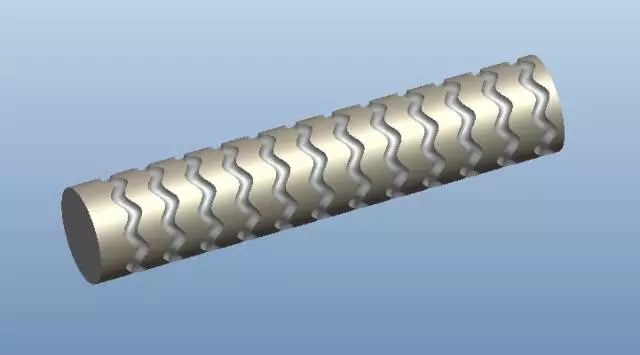 第一步:新建零件,创建圆柱体
第一步:新建零件,创建圆柱体
新建零件文件,点击拉伸按钮,绘制一个之直径为100,高为500的圆柱,如下图所示。

第二步:草图绘制
在过滤器中选择【几何】,再选圆柱端面的圆作为接下来的可变截面扫描的轨迹。点击【可变截面扫描】,类型选择实体,点击控制面板上的草绘按钮,进入草绘环境。
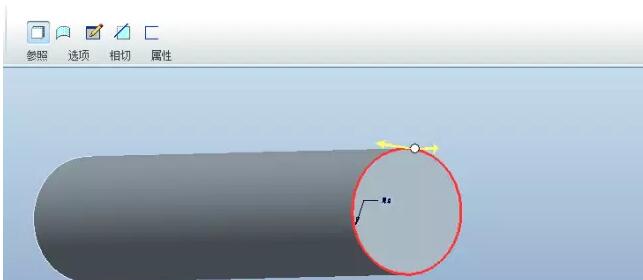
如下图所示,绘制一个直径为15的圆作为扫描的截面。点击【工具】-【关系】,在关系输入框中输入:
sd4=5*sin(360*trajpar*8)+20
上面的关系目的是为了让尺寸sd4能够产生波浪形。
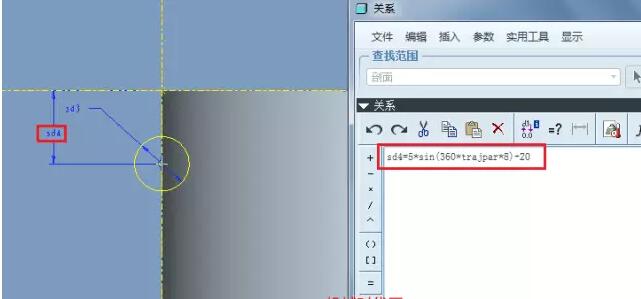
点击勾号退出草绘环境,点下图的切除材料按钮。
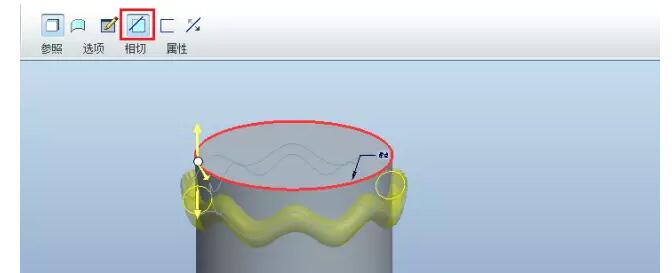
第三步:阵列使用设置
在模型树中选择可变截面扫描特征,鼠标右击选择【阵列】,类型选择【方向】,选择圆柱的轴线作为参照,按照下图进行设置。
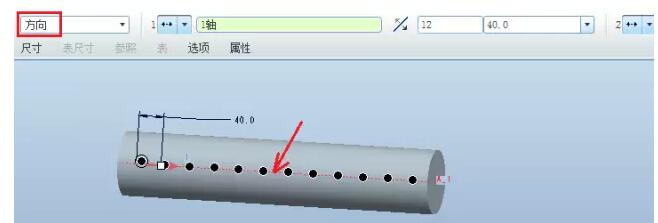
完成最终效果:

猜你喜欢
![]()